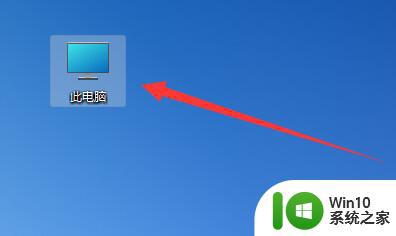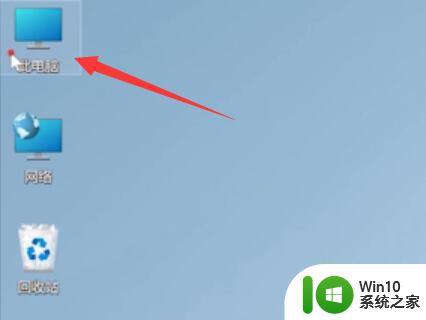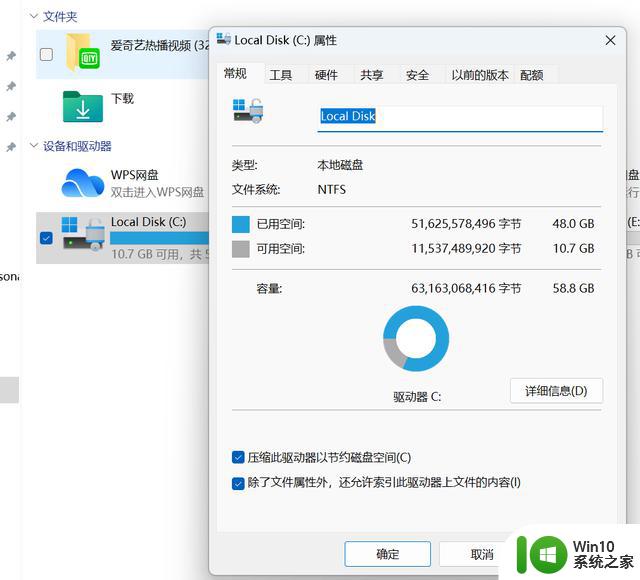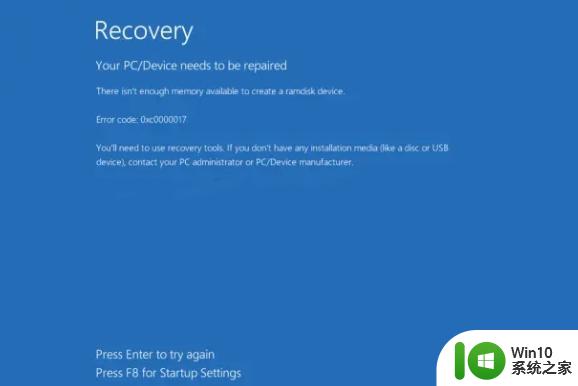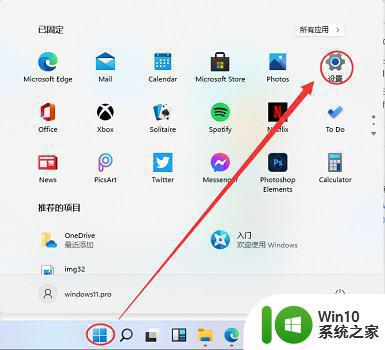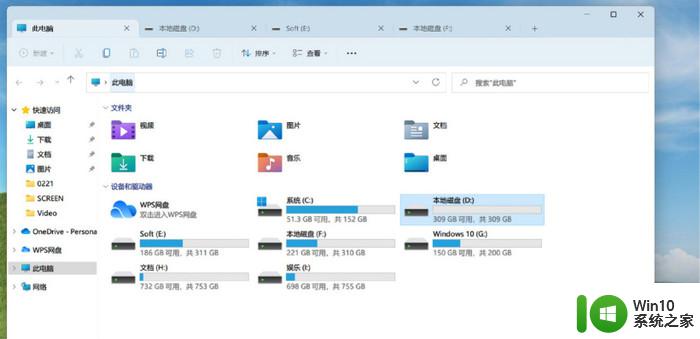win11更新文件在哪里 win11怎么找到更新文件
更新时间:2023-03-27 13:56:40作者:zheng
微软推出的win11操作系统经常都会自动下载更新文件,来更新win11系统,但是更新完之后自动下载的更新文件却不会自动删除,而是留在win11电脑内,非常占用内存,那么在哪里能找到这些文件呢?今天小编就给大家看看win11更新文件在哪里,如果你刚好遇到这个问题,跟着小编一起来操作吧。
位置如下:
1、首先双击打开桌面上的“此电脑”图标。

2、接着双击鼠标左键进入“c盘”,系统文件一般都会自动存放在c盘。

3、然后再c盘中找到“windows”文件夹,同样双击进入。
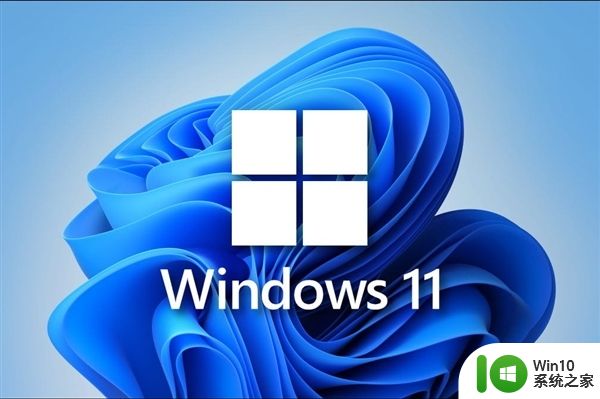
4、进入“windows”文件夹后,找到其中的“SoftwareDistribution”文件夹。

5、进入之后再找到“download”文件夹,里面存放的就是所有的win11下载更新文件了。

6、如果我们想要删除这些文件的话,直接在这个文件夹中将他们删除就可以了。
以上就是win11更新文件在哪里的全部内容,还有不懂得用户就可以根据小编的方法来操作吧,希望能够帮助到大家。